打印文件怎么取消打印 取消正在打印的文件
更新时间:2023-10-13 09:40:52作者:jiang
打印文件怎么取消打印,打印文件是我们日常工作中经常遇到的事情,但有时候我们可能会犯一些错误,比如不小心打印了不必要的文件或者选择了错误的打印设置,当我们发现这些问题时,我们急需取消打印,以免浪费纸张和墨水。如何取消正在打印的文件呢?在本文中我们将介绍几种简便的方法来帮助您取消正在打印的文件,让您能够轻松解决这个问题。
具体步骤:
1.在桌面点击左下角开始菜单,单击设置键。打开"windows设置"
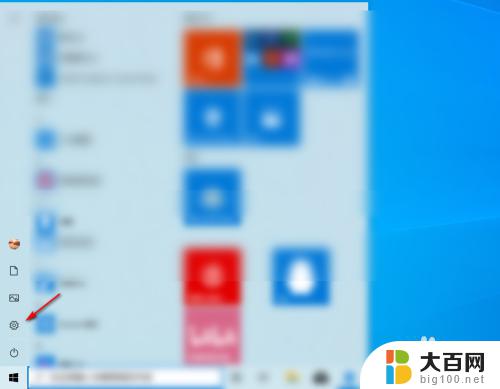
2.在Windows设置中选择设备设置选项
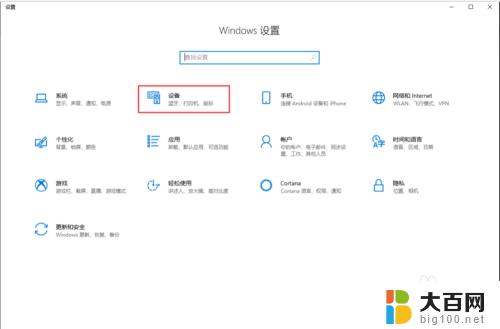
3.在左边设备选择栏点击箭头指向的“打印机和扫描仪”选项,然后选择正在使用的打印机进入管理
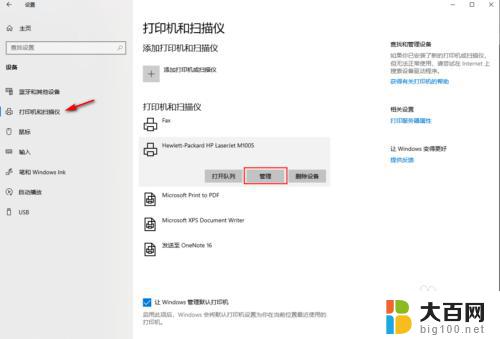
4.点击“打开打印队列”选项,会弹出打印状态窗口。
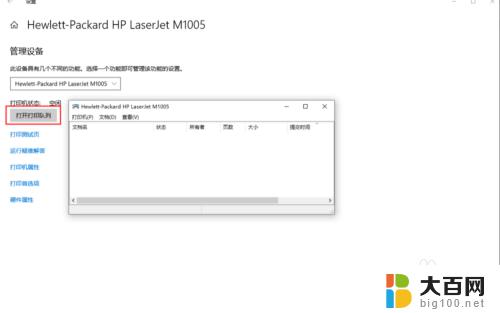
5.如果打印机这时正在打印。这时我们就可以在“打印队列”中看到打印状态。
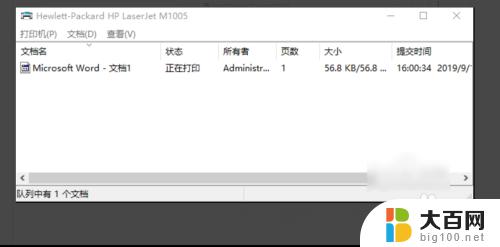
6.点击“文档”选项中的暂停,这样就可以停止打印了
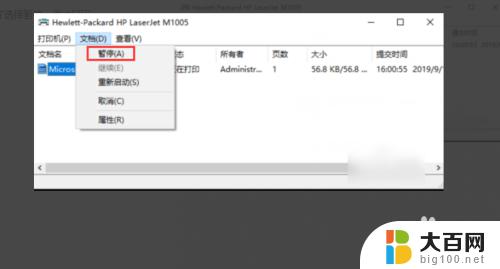
7.再点击“打印机”选项中的取消所有文档选项,这样打印机就停止工作了
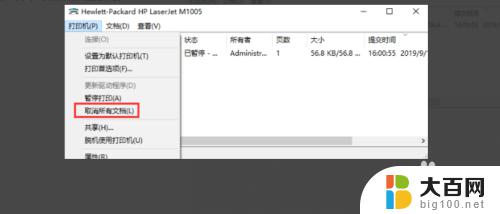
8.总结:
1.点右键击电脑左下角【开始】菜单项,选择【windows设置】中的设备设置。2.选择【打印机和扫描仪】。3.找到打印机的图标。4.右键单击打印机图标,查看打印机状态。5.选择左上角【打印机】里面的【取消所有文档】。以上是关于取消打印的全部内容,如果您遇到相同的情况,可以按照小编的方法解决问题。
打印文件怎么取消打印 取消正在打印的文件相关教程
- 打印如何取消 取消正在打印的文件
- 打印机如何停止正在打印的文件 如何取消正在打印的文件
- 打印机怎么取消打印任务快捷键 打印机如何取消正在进行中的打印任务
- 如何取消当前打印任务 如何取消电脑上的打印任务
- wps找不到怎么取消打印机挂件了 wps打印机挂件怎么取消
- wps如何取消文件上的水印 wps如何去除文件上的水印
- 什么是无法打印出来的 打印机能正常打印单面文件但无法打印双面文件怎么处理
- 打印机被挂起的文件如何取消 怎么解除被挂起的打印任务
- 怎样查找打印机打印过的文件 打印机打印文件日志怎么查看
- 如何删除共享的打印机 共享打印机取消方法
- 苹果进windows系统 Mac 双系统如何使用 Option 键切换
- win开机不显示桌面 电脑开机后黑屏无法显示桌面解决方法
- windows nginx自动启动 Windows环境下Nginx开机自启动实现方法
- winds自动更新关闭 笔记本电脑关闭自动更新方法
- 怎样把windows更新关闭 笔记本电脑如何关闭自动更新
- windows怎么把软件删干净 如何在笔记本上彻底删除软件
电脑教程推荐